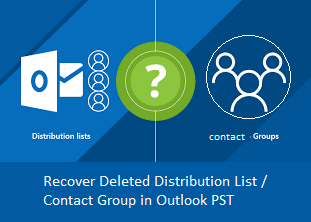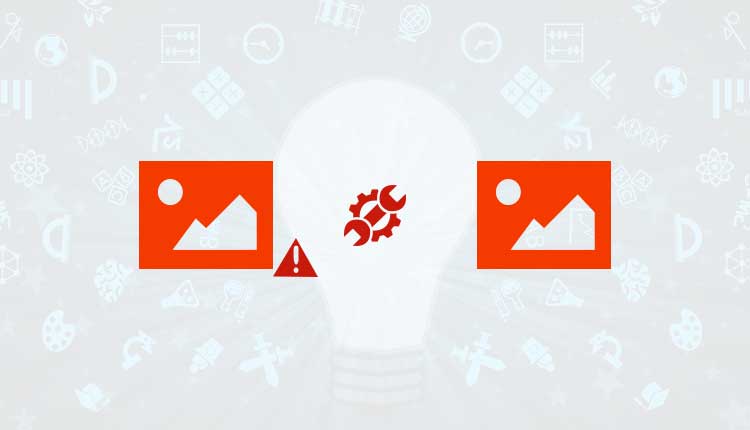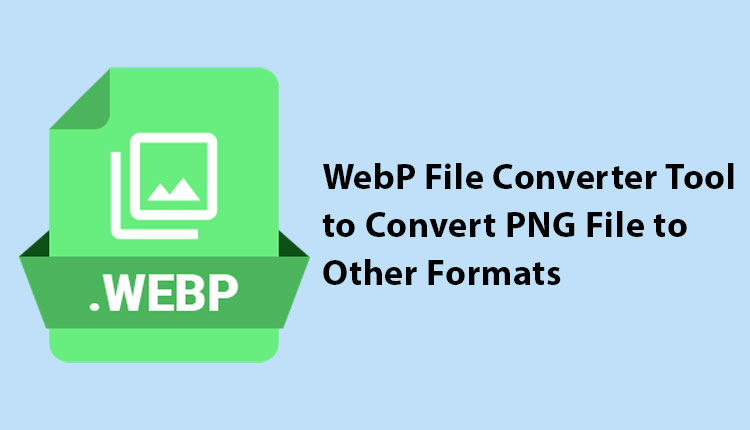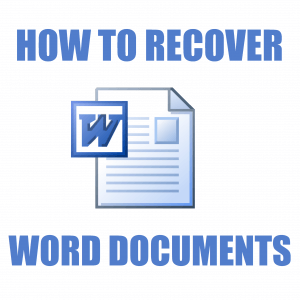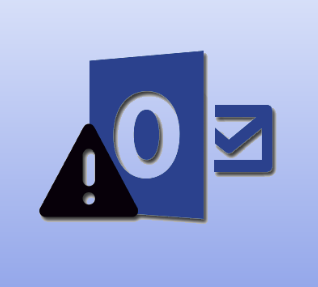9 лучших способов исправить «Видео из Instagram не будут воспроизводиться» на iPhone, Android или ПК
Instagram — крупнейшая в мире платформа для обмена фотографиями, которая также постепенно расширяет возможности видеохостинга. С момента появления Reels пользователи Instagram проводят больше времени в приложении для просмотра видео, а не для прокрутки изображений. Хотя в Instagram нет недостатка в контенте, иногда в приложении могут возникать проблемы с воспроизведением видео. В этой статье мы предлагаем вам 9 лучших способов исправить проблему «Instagram не воспроизводит видео» на вашем iPhone, телефоне Android или ПК с Windows.
Перезагрузите устройство
Первый шаг к устранению этой проблемы — перезагрузка устройства. Быстрый перезапуск может решить любые фоновые проблемы или сбои, которые могут препятствовать воспроизведению видео из Instagram на вашем устройстве iOS, Android или Windows. После перезагрузки устройства запустите приложение Instagram или войдите на веб-сайт Instagram, чтобы проверить, воспроизводятся ли видео. Если нет, перейдите к следующему способу.
Проверьте подключение к Интернету
С Инстаграм предварительно загружает видео в вашу ленту, может пройти некоторое время, прежде чем видео перестанут загружаться после того, как ваше соединение будет приостановлено. Это может привести некоторых людей в замешательство относительно ситуации. Чтобы проверить подключение к Интернету, обновите ленту Instagram. Если вы видите новые сообщения сверху, это означает, что с вашим подключением все в порядке. Если в приложении написано «Не удается обновить ленту», проблема в вашем интернет-соединении. Проверьте, достаточно ли у вас осталось данных в вашем плане подписки. Если у вас не закончились данные, попробуйте перезагрузить маршрутизатор или мобильную сеть, а затем перезагрузить Instagram. Если проблема связана с сетью, она будет устранена с помощью этого метода.
Очистить кеш приложения
Шаг 1: Перейдите в «Настройки» и выберите «Приложения».
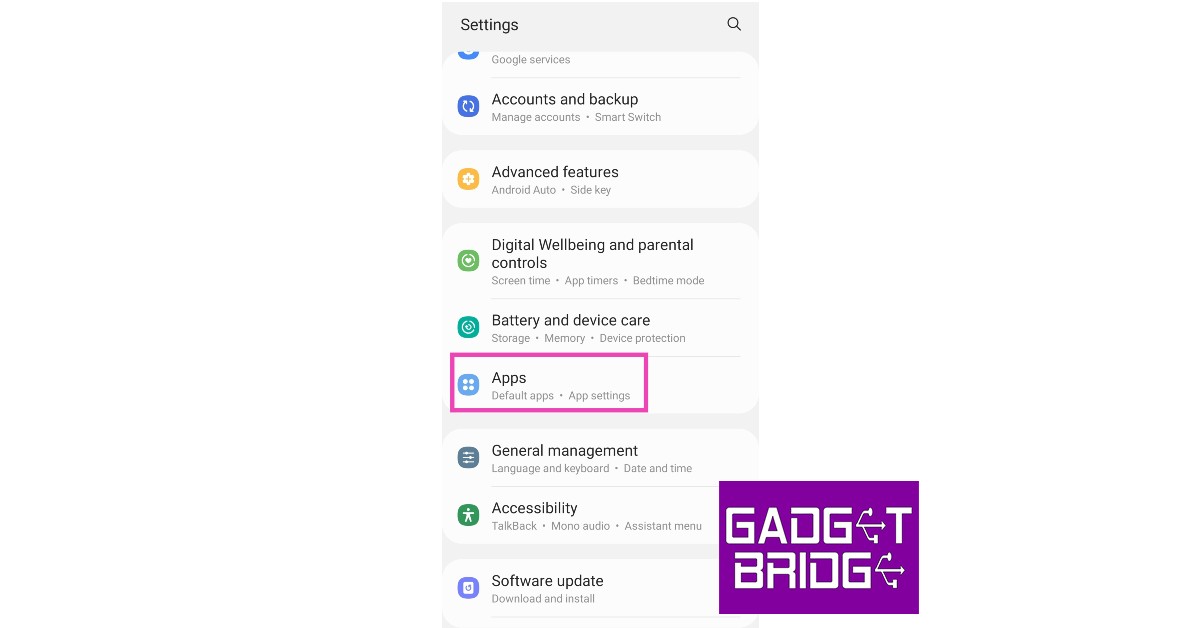
Шаг 2: Прокрутите вниз и выберите Instagram.
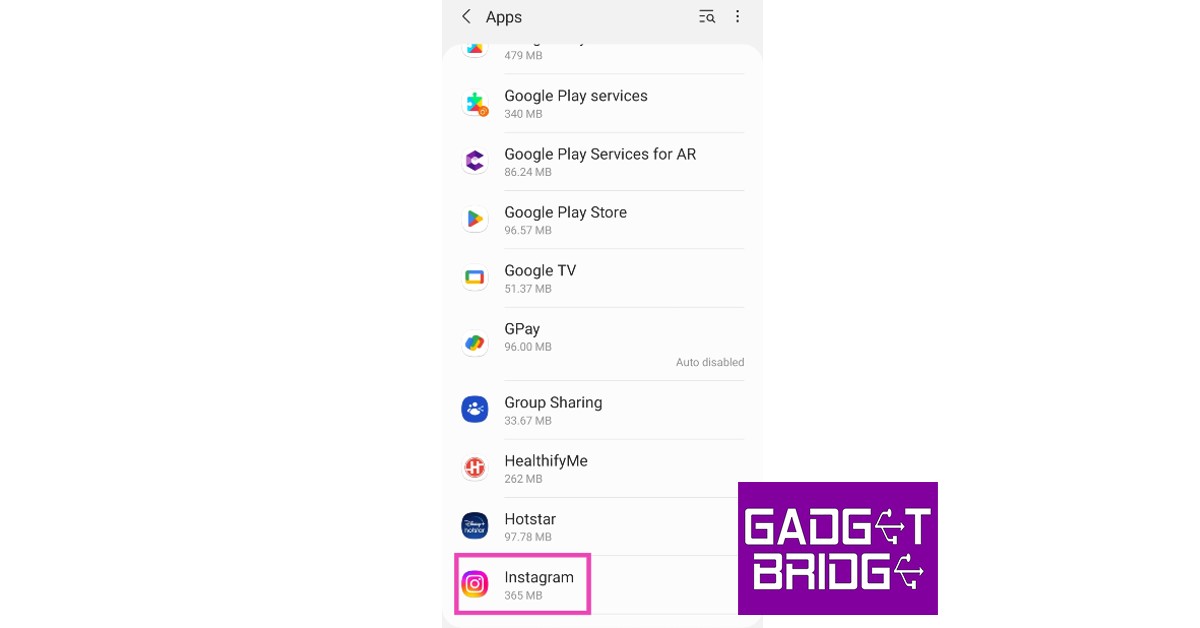
Шаг 3: Нажмите на «Хранилище».
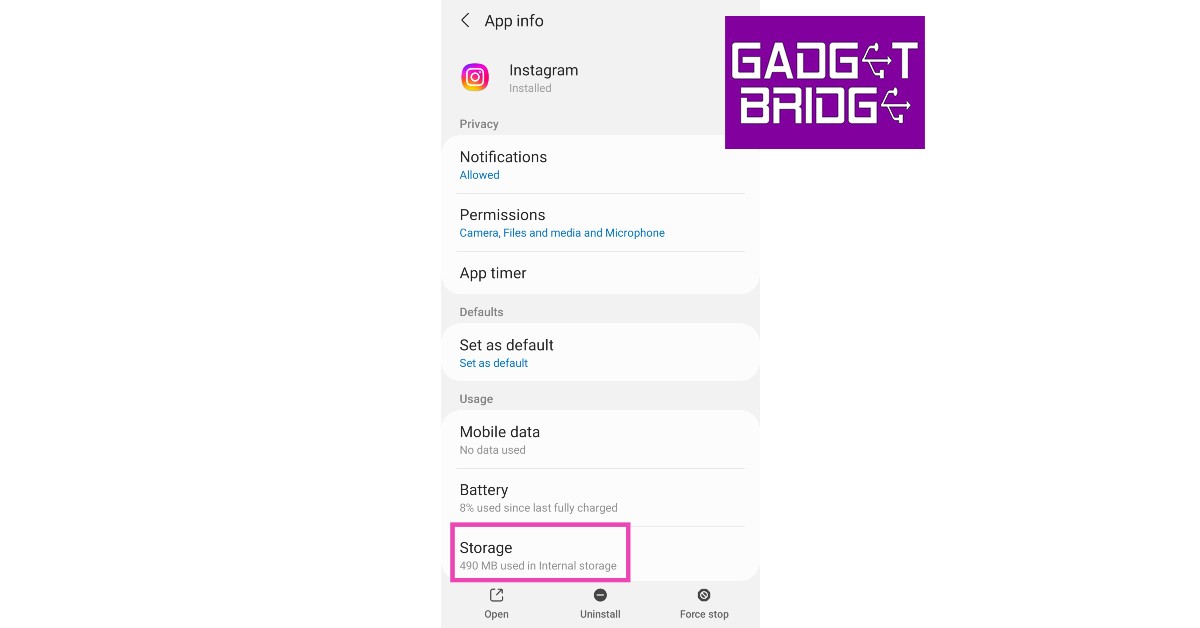
Шаг 4: Выберите «Очистить кэш» в нижней части экрана.
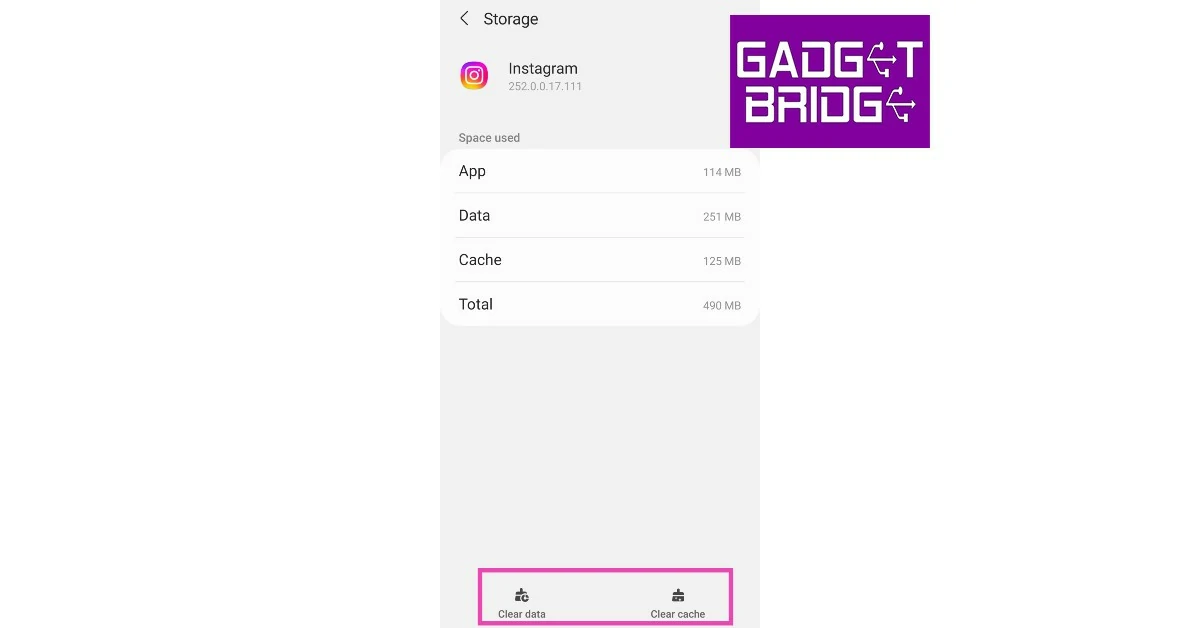
Отключить экономию трафика в Instagram
Экономия трафика в Instagram помогает ограничить использование данных приложением, отключив предварительную загрузку видео. Видео загрузится только тогда, когда вы откроете его на своем экране. Если у вас слабое интернет-соединение, видео может долго загружаться или вообще не загружаться. В этом случае может пригодиться предварительная загрузка. Вот как вы можете отключить экономию трафика в Instagram.
Шаг 1. Перейдите в свой профиль в Instagram и коснитесь меню гамбургеров в правом верхнем углу экрана.

Шаг 2: Выберите «Настройки».
Шаг 3: Нажмите «Учетная запись».

Шаг 4: Прокрутите вниз и выберите «Использование мобильных данных».

Шаг 5: Отключите переключатель для экономии трафика.

Отключить режим экономии трафика на телефоне
Как и в приложении Instagram, ваш смартфон также имеет функцию сохранения данных. Как только вы превысите установленный лимит данных, вы не сможете использовать Интернет для определенных приложений. Отключите экономию трафика и попробуйте загрузить видео в Instagram. Вот как вы можете отключить экономию трафика на своем Android-смартфоне.
Шаг 1: Перейдите в «Настройки» и выберите «Подключения».

Шаг 2: Нажмите «Использование данных».

Шаг 3: Нажмите «Использование мобильных данных».

Шаг 4: Нажмите на значок шестеренки для дополнительных настроек.

Шаг 5: Отключите переключатель «Установить лимит данных».

Обновите приложение Инстаграм
Иногда неожиданная ошибка в приложении может нарушить его работу в целом. Instagram не чужд этой проблеме. К счастью, разработчики Instagram быстро исправляют любые серьезные ошибки с помощью быстрого обновления. Чтобы обновить приложение Instagram, перейдите на его страницу в Google Play Store или App Store и нажмите «Обновить». Если вы используете приложение Instagram для ПК, обновите его из Магазина Microsoft.
Не можете просмотреть свои собственные видео? Убедитесь, что вы загружаете их в правильном формате
Если вы не можете воспроизвести видео, которые вы загрузили в Instagram, есть вероятность, что другие тоже не смогут их воспроизвести. Это может быть связано с тем, что вы загрузили видео в формате, который Instagram не поддерживает. Чтобы этого не произошло, всегда следите за тем, чтобы ваши видео были в формате MOV или mp4 с видеокодеком H.264.
Инстаграм не работает?
Если вы испробовали все упомянутые выше исправления, но не можете заставить видео работать, есть вероятность, что серверы Instagram вышли из строя. Чтобы убедиться в этом, зайдите на Сайт Детектора Дауна и найдите Instagram. Если вы видите всплеск пользовательских отчетов, это означает, что другие люди также испытывают перебои в работе сервера. Устранение сбоя сервера может занять от нескольких минут до нескольких часов.
Связаться со службой поддержки Instagram
Если вы считаете, что эта проблема уникальна для вашего устройства, попробуйте сообщить о ней в Instagram и попросить оставить отзыв. Чтобы связаться со службой поддержки Instagram, перейдите в «Настройки»> «Справка»> «Сообщить о проблеме» и сообщите Instagram о проблеме, с которой вы столкнулись.
Часто задаваемые вопросы
Почему видео не воспроизводятся в Instagram?
Если вы не можете воспроизвести видео в Instagram, вероятно, это связано с неисправным подключением к Интернету. Сбросьте подключение к Интернету и повторите попытку. Если проблема не устранена, попробуйте обновить приложение или очистить его кеш.
Почему зависают видео в Instagram?
Видео в Instagram зависает во время воспроизведения всякий раз, когда качество вашего интернет-соединения значительно падает. Чтобы обойти эту проблему, перезапустите приложение или переключитесь в режим полета, а затем вернитесь в обычный режим.
Почему Instagram вылетает, когда я смотрю видео?
Если ваше приложение Instagram дает сбой при просмотре видео, скорее всего, вы используете очень старую версию приложения. Обновите приложение из Google Play Store, App Store или Microsoft Store и повторите попытку.
Читайте также: Обзор OnePlus Nord CE 3 Lite: это полностью загруженный пакет?
Заключение
Это лучшие 9 способов исправить проблему «Instagram не воспроизводит видео» на вашем iPhone, телефоне Android или ПК с Windows. Эти исправления позаботятся обо всех известных проблемах, связанных с этой проблемой. Помогли ли эти исправления решить проблему, с которой вы столкнулись? Дайте нам знать об этом в комментариях!
Чтобы быть в курсе последних новостей о гаджетах и технологиях, а также обзоров гаджетов, следите за нами на Твиттер, Фейсбук и Инстаграм. Для получения новейших видеороликов о технологиях и гаджетах подпишитесь на нашу YouTube канал. Вы также можете быть в курсе событий, используя Android-приложение Gadget Bridge. Вы можете найти последние новости автомобилей и велосипедов здесь.